时间:2020-10-26 09:40:53 作者:
ps皮肤美白怎么处理?相信很多小伙伴都是非常的想知道怎么用ps将皮肤给美白,其实方法是非常的简单的,接下来就由小编来给大家详细的讲解一下ps皮肤美白的简单教程,还不知如何用ps美白的小伙伴赶紧进来看看吧。

1、首先将图片放进去,接下来Ctrl + J,复制一层。 复制的目的是保留原始图像。 如果调整效果不理想,则可以删除复制的图层并重新开始。 Ctrl + L,弹出级别面板,选中预览框,您可以不时检查调整效果,此图片的参数如下:
2、Ctrl + J,复制一层,然后 将图层混合模式更改为“柔光”,不透明度更改为“ 35%”(您可以在数字键盘上快速输入35)。
3、Ctrl + E,向下合并图层。 Ctrl + J,复制图层,使用滤镜-模糊-高斯模糊,将值设置为0.5。 单击确定。
4、将图层混合模式更改为“滤色”,并将不透明度更改为“ 40%”。 此步骤是使图像透明。
5、Ctrl + E,向下合并图层。 菜单:图像调整-可选颜色。 将颜色切换为黄色,并将值调整为“ -80”。
6、Ctrl + U,调整色相/饱和度,将饱和度降低20%,确认,调整完成。
7、每张照片的肤色是不同的。 用户应根据实际情况调整参数值。
接下来再给大家分享一下ps怎么磨皮,还不清楚的小伙伴接着往下看吧。
1、首先打开PS,然后选择文件,接着打开。然后单击以打开要进行磨皮的图片。
2、按住鼠标左键,然后将背景图层拖到新的图层按钮上,然后单击以选择背景副本。
3、单击“滤镜-模糊-高斯模糊”,设置半径,然后单击“确定”。
4、单击添加矢量蒙版按钮,使用Ctrl +删除将背景色更改为黑色,找到并单击画笔工具,使用鼠标左键涂抹要皮肤磨皮的位置。
5、单击新建图层按钮,单击“曲线”,然后拖动 用鼠标弯曲刚找到合适的亮度。
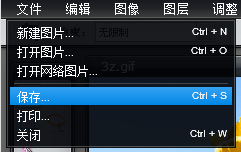
1、单击菜单上的“文件”,然后出现一个下拉列表,选择“保存...”。
2、单击“确定”按钮。 在右下角。
3、如果要下次编辑此编辑的图片,请单击“ JPEG ...”,然后从下拉列表。
4、点击确定就好了,可以下次打开再编辑。
以上就是本次给大家介绍的ps皮肤美白怎么处理,希望以上内容有帮助到大家,本站还有许多关于ps的教程,赶紧来看看吧。
捌零下载为你提供《ps皮肤美白怎么处理》的内容将帮助您解决ps皮肤美白怎么处理相关资讯!
上一篇: 电脑浏览器用哪个好一些
下一篇: mac文件夹怎么压缩文件